2016.5 OPEL MOVANO_B navigace
[x] Cancel search: navigacePage 77 of 135
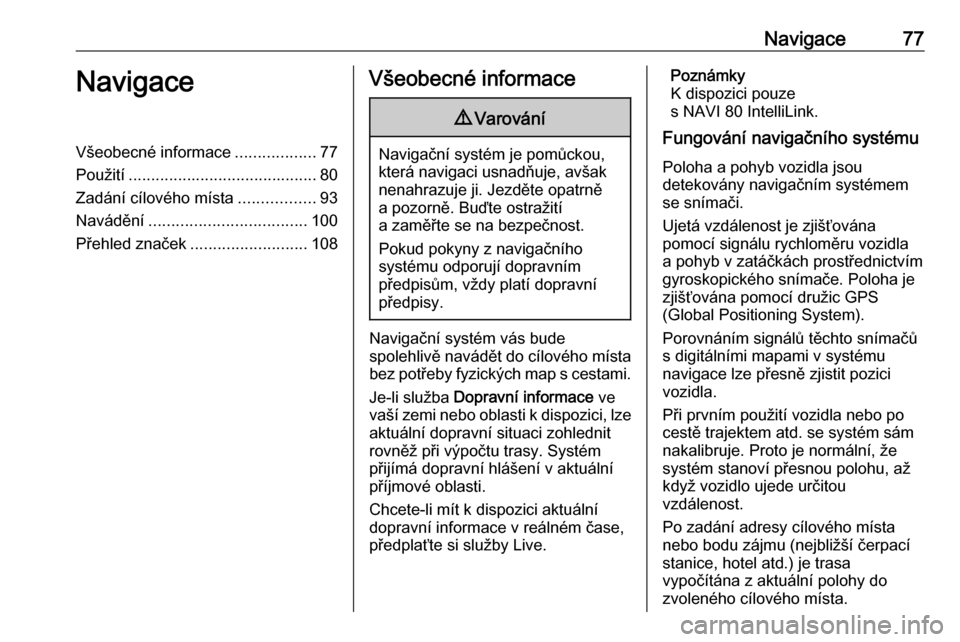
Navigace77NavigaceVšeobecné informace..................77
Použití .......................................... 80
Zadání cílového místa .................93
Navádění ................................... 100
Přehled značek .......................... 108Všeobecné informace9Varování
Navigační systém je pomůckou,
která navigaci usnadňuje, avšak nenahrazuje ji. Jezděte opatrně
a pozorně. Buďte ostražití
a zaměřte se na bezpečnost.
Pokud pokyny z navigačního
systému odporují dopravním
předpisům, vždy platí dopravní
předpisy.
Navigační systém vás bude
spolehlivě navádět do cílového místa
bez potřeby fyzických map s cestami.
Je-li služba Dopravní informace ve
vaší zemi nebo oblasti k dispozici, lze
aktuální dopravní situaci zohlednit
rovněž při výpočtu trasy. Systém
přijímá dopravní hlášení v aktuální
příjmové oblasti.
Chcete-li mít k dispozici aktuální
dopravní informace v reálném čase,
předplaťte si služby Live.
Poznámky
K dispozici pouze
s NAVI 80 IntelliLink.
Fungování navigačního systému
Poloha a pohyb vozidla jsou
detekovány navigačním systémem
se snímači.
Ujetá vzdálenost je zjišťována
pomocí signálu rychloměru vozidla a pohyb v zatáčkách prostřednictvím
gyroskopického snímače. Poloha je zjišťována pomocí družic GPS
(Global Positioning System).
Porovnáním signálů těchto snímačů
s digitálními mapami v systému
navigace lze přesně zjistit pozici
vozidla.
Při prvním použití vozidla nebo po
cestě trajektem atd. se systém sám
nakalibruje. Proto je normální, že
systém stanoví přesnou polohu, až
když vozidlo ujede určitou
vzdálenost.
Po zadání adresy cílového místa
nebo bodu zájmu (nejbližší čerpací
stanice, hotel atd.) je trasa
vypočítána z aktuální polohy do
zvoleného cílového místa.
Page 78 of 135
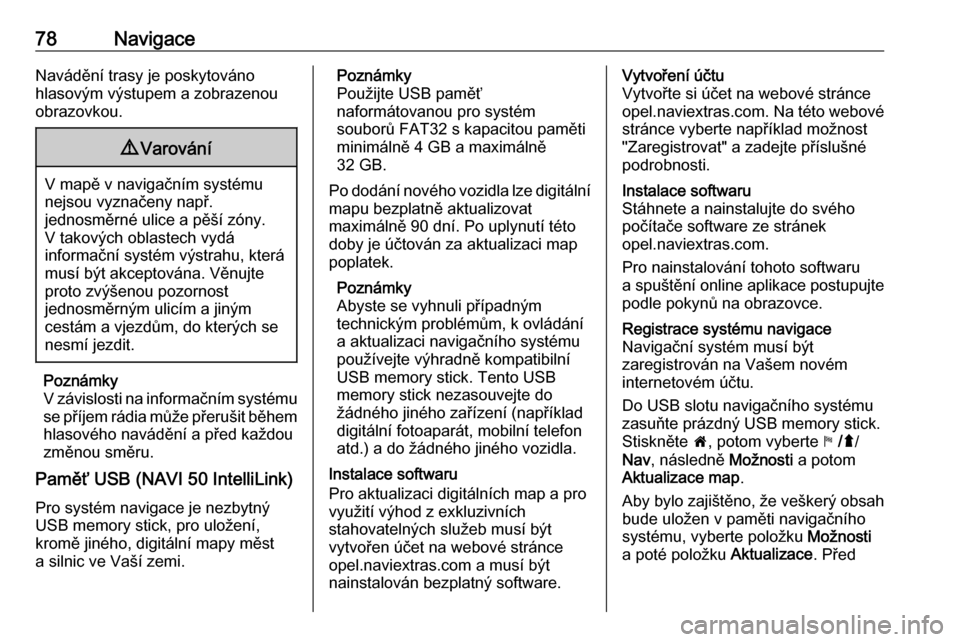
78NavigaceNavádění trasy je poskytováno
hlasovým výstupem a zobrazenou
obrazovkou.9 Varování
V mapě v navigačním systému
nejsou vyznačeny např.
jednosměrné ulice a pěší zóny.
V takových oblastech vydá
informační systém výstrahu, která
musí být akceptována. Věnujte
proto zvýšenou pozornost
jednosměrným ulicím a jiným
cestám a vjezdům, do kterých se
nesmí jezdit.
Poznámky
V závislosti na informačním systému se příjem rádia může přerušit během hlasového navádění a před každou
změnou směru.
Paměť USB (NAVI 50 IntelliLink)
Pro systém navigace je nezbytný
USB memory stick, pro uložení,
kromě jiného, digitální mapy měst a silnic ve Vaší zemi.
Poznámky
Použijte USB paměť
naformátovanou pro systém
souborů FAT32 s kapacitou paměti
minimálně 4 GB a maximálně
32 GB.
Po dodání nového vozidla lze digitální mapu bezplatně aktualizovat
maximálně 90 dní. Po uplynutí této
doby je účtován za aktualizaci map poplatek.
Poznámky
Abyste se vyhnuli případným
technickým problémům, k ovládání
a aktualizaci navigačního systému
používejte výhradně kompatibilní
USB memory stick. Tento USB
memory stick nezasouvejte do
žádného jiného zařízení (například
digitální fotoaparát, mobilní telefon
atd.) a do žádného jiného vozidla.
Instalace softwaru
Pro aktualizaci digitálních map a pro
využití výhod z exkluzivních
stahovatelných služeb musí být
vytvořen účet na webové stránce
opel.naviextras.com a musí být
nainstalován bezplatný software.Vytvoření účtu
Vytvořte si účet na webové stránce
opel.naviextras.com . Na této webové
stránce vyberte například možnost
"Zaregistrovat" a zadejte příslušné
podrobnosti.Instalace softwaru
Stáhnete a nainstalujte do svého
počítače software ze stránek
opel.naviextras.com.
Pro nainstalování tohoto softwaru
a spuštění online aplikace postupujte
podle pokynů na obrazovce.Registrace systému navigace
Navigační systém musí být
zaregistrován na Vašem novém
internetovém účtu.
Do USB slotu navigačního systému
zasuňte prázdný USB memory stick.
Stiskněte 7, potom vyberte y /ý /
Nav , následně Možnosti a potom
Aktualizace map .
Aby bylo zajištěno, že veškerý obsah bude uložen v paměti navigačního
systému, vyberte položku Možnosti
a poté položku Aktualizace. Před
Page 79 of 135
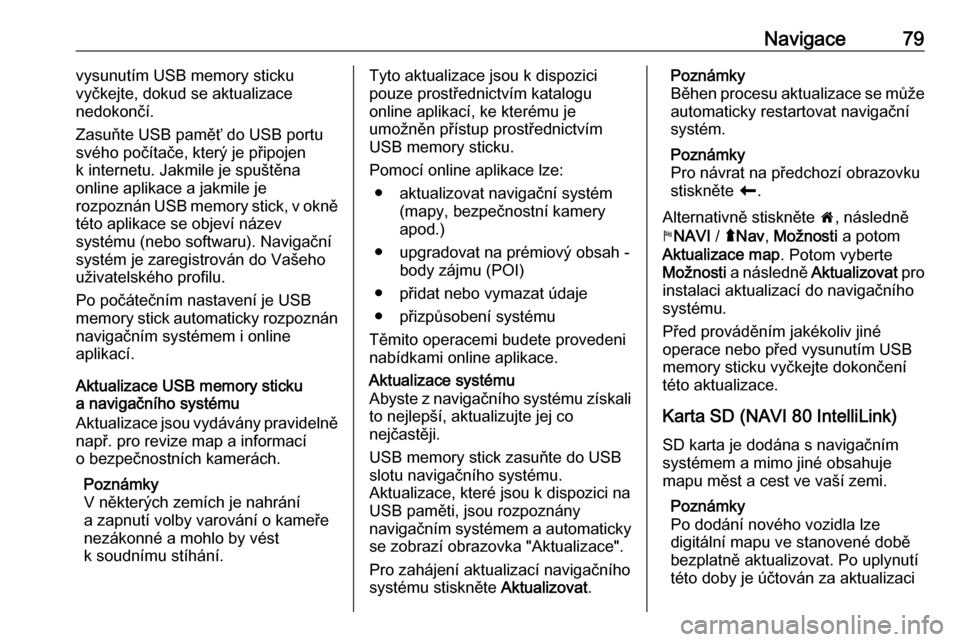
Navigace79vysunutím USB memory sticku
vyčkejte, dokud se aktualizace
nedokončí.
Zasuňte USB paměť do USB portu
svého počítače, který je připojen
k internetu. Jakmile je spuštěna
online aplikace a jakmile je
rozpoznán USB memory stick, v okně
této aplikace se objeví název
systému (nebo softwaru). Navigační systém je zaregistrován do Vašeho
uživatelského profilu.
Po počátečním nastavení je USB
memory stick automaticky rozpoznán navigačním systémem i online
aplikací.
Aktualizace USB memory sticku
a navigačního systému
Aktualizace jsou vydávány pravidelně
např. pro revize map a informací
o bezpečnostních kamerách.
Poznámky
V některých zemích je nahrání
a zapnutí volby varování o kameře
nezákonné a mohlo by vést
k soudnímu stíhání.Tyto aktualizace jsou k dispozici
pouze prostřednictvím katalogu
online aplikací, ke kterému je
umožněn přístup prostřednictvím
USB memory sticku.
Pomocí online aplikace lze: ● aktualizovat navigační systém (mapy, bezpečnostní kamery
apod.)
● upgradovat na prémiový obsah - body zájmu (POI)
● přidat nebo vymazat údaje
● přizpůsobení systému
Těmito operacemi budete provedeni
nabídkami online aplikace.Aktualizace systému
Abyste z navigačního systému získali to nejlepší, aktualizujte jej co
nejčastěji.
USB memory stick zasuňte do USB
slotu navigačního systému.
Aktualizace, které jsou k dispozici na
USB paměti, jsou rozpoznány
navigačním systémem a automaticky
se zobrazí obrazovka "Aktualizace".
Pro zahájení aktualizací navigačního
systému stiskněte Aktualizovat.Poznámky
Běhen procesu aktualizace se může
automaticky restartovat navigační
systém.
Poznámky
Pro návrat na předchozí obrazovku
stiskněte r.
Alternativně stiskněte 7, následně
y NAVI / ýNav , Možnosti a potom
Aktualizace map . Potom vyberte
Možnosti a následně Aktualizovat pro
instalaci aktualizací do navigačního
systému.
Před prováděním jakékoliv jiné
operace nebo před vysunutím USB
memory sticku vyčkejte dokončení
této aktualizace.
Karta SD (NAVI 80 IntelliLink)
SD karta je dodána s navigačním
systémem a mimo jiné obsahuje
mapu měst a cest ve vaší zemi.
Poznámky
Po dodání nového vozidla lze
digitální mapu ve stanovené době
bezplatně aktualizovat. Po uplynutí
této doby je účtován za aktualizaci
Page 80 of 135
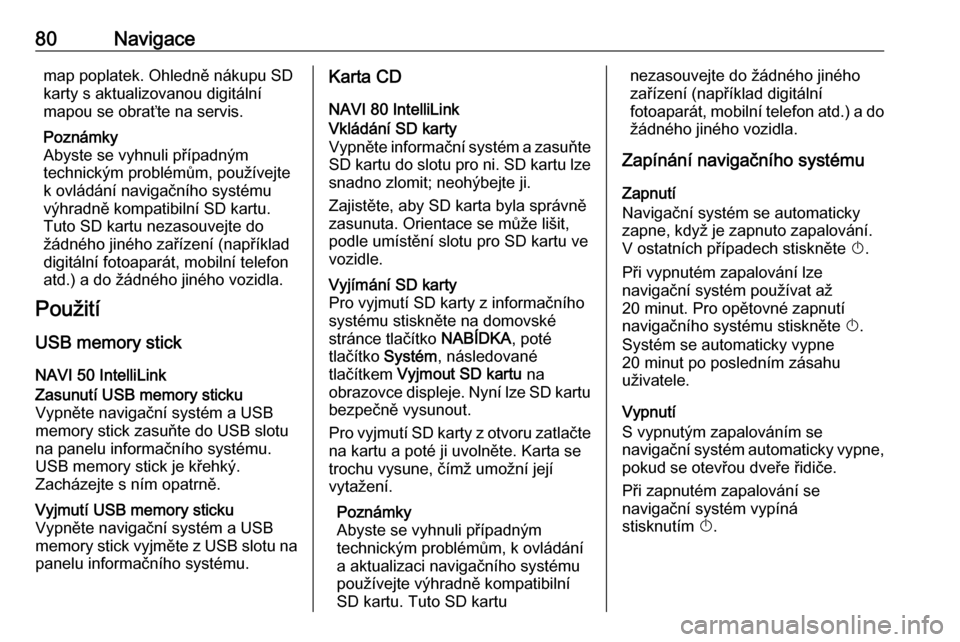
80Navigacemap poplatek. Ohledně nákupu SD
karty s aktualizovanou digitální
mapou se obraťte na servis.
Poznámky
Abyste se vyhnuli případným
technickým problémům, používejte
k ovládání navigačního systému výhradně kompatibilní SD kartu.
Tuto SD kartu nezasouvejte do
žádného jiného zařízení (například
digitální fotoaparát, mobilní telefon
atd.) a do žádného jiného vozidla.
Použití
USB memory stick
NAVI 50 IntelliLinkZasunutí USB memory sticku
Vypněte navigační systém a USB
memory stick zasuňte do USB slotu
na panelu informačního systému.
USB memory stick je křehký.
Zacházejte s ním opatrně.Vyjmutí USB memory sticku
Vypněte navigační systém a USB
memory stick vyjměte z USB slotu na
panelu informačního systému.Karta CD
NAVI 80 IntelliLinkVkládání SD karty
Vypněte informační systém a zasuňte SD kartu do slotu pro ni. SD kartu lze snadno zlomit; neohýbejte ji.
Zajistěte, aby SD karta byla správně
zasunuta. Orientace se může lišit,
podle umístění slotu pro SD kartu ve
vozidle.Vyjímání SD karty
Pro vyjmutí SD karty z informačního
systému stiskněte na domovské
stránce tlačítko NABÍDKA, poté
tlačítko Systém, následované
tlačítkem Vyjmout SD kartu na
obrazovce displeje. Nyní lze SD kartu
bezpečně vysunout.
Pro vyjmutí SD karty z otvoru zatlačte na kartu a poté ji uvolněte. Karta se
trochu vysune, čímž umožní její
vytažení.
Poznámky
Abyste se vyhnuli případným
technickým problémům, k ovládání
a aktualizaci navigačního systému používejte výhradně kompatibilní
SD kartu. Tuto SD kartunezasouvejte do žádného jiného
zařízení (například digitální
fotoaparát, mobilní telefon atd.) a do
žádného jiného vozidla.
Zapínání navigačního systému
Zapnutí
Navigační systém se automaticky
zapne, když je zapnuto zapalování.
V ostatních případech stiskněte X.
Při vypnutém zapalování lze
navigační systém používat až
20 minut. Pro opětovné zapnutí
navigačního systému stiskněte X.
Systém se automaticky vypne
20 minut po posledním zásahu
uživatele.
Vypnutí
S vypnutým zapalováním se
navigační systém automaticky vypne,
pokud se otevřou dveře řidiče.
Při zapnutém zapalování se
navigační systém vypíná
stisknutím X.
Page 81 of 135

Navigace81Přepínání mezi nabídkami
navigačního a informačního systémuNAVI 50 IntelliLink
Když je navigační systém aktivní, stisknutím 7 nebo stisknutím
a přidržením q/r na obrazovce
displeje se vrátíte na domovskou
nabídku informačního systému.NAVI 80 IntelliLink
Když je navigační systém aktivní,
stisknutím tlačítka r na obrazovce
displeje (jedenkrát nebo několikrát) se vrátíte na domovskou stránku
informačního systému.
Informace na displeji
NAVI 50 IntelliLink (typ A) - informacena displeji
Obrazovka nabídky
Pro přechod na obrazovku nabídky Navigace stiskněte 7, následované
tlačítkem yNAVI na obrazovce
displeje.
Obrazovka Nabídka navigace
obsahuje následující nabídky
a podnabídky:
● Cíl
Viz část „Zadání cíle“
(NAVI 50 IntelliLink) 3 93.
● Adresa
● Body zájmu
● Historie
● Oblíbené
● Vyhledat na mapě
● Souřadnice
● Trasa
Viz část „Informace o trase“
a část „Úprava itineráře“
(NAVI 50 IntelliLink) v kapitole
„Navádění“ 3 100.
● Vytvoření trasy /Úprava trasy
● Vyhýbání
● Přehled
● Zrušení trasy
● Alternativní trasy
● Itinerář
● Možnosti
Viz část „Příprava navigačního systému“ (NAVI 50 IntelliLink)
níže.
● Výstrahy
● Nastavení trasy
● Nastavení mapy
● Nastavení hlasu
● Formát souřadnic
● GPS
● Aktualizace mapyObrazovka mapy
Chcete-li přejít na obrazovku mapy bez navádění po trase, stiskněte 7,
následně sMapa na obrazovce
Page 82 of 135

82Navigacedispleje. Viz část „Procházení mapy“
(NAVI 50 IntelliLink) v kapitole „Navádění“ 3 100.
Stiskněte kdekoliv na mapě. Kurzor
udává aktuální zvolenou polohu. Pro
posunutí v rámci mapy kurzor
přetáhněte požadovaným směrem.
Chcete-li přejít na obrazovku mapy
s naváděním po trase, stiskněte 7,
následované tlačítkem yNAVI na
obrazovce displeje a zadejte cíl. Viz
část „Zadání cíle“ (NAVI 50 IntelliLink) 3 93.
Mapová obrazovka (s naváděním po
trase nebo bez něj) obsahuje
následující ovládací prvky
a informace:
1. ⇦/⇨: Otočit mapu doleva/doprava
2. ⇧/⇩: Bod pohledu (pohled nízký/ vysoký)
3. OK (s odpočítáváním času):
Potvrzení akcí
4. Nabídka Možnosti
5. r : Návrat na předchozí
obrazovku
6.
oddálení)
7. Kompas (stisknutím přepnete mezi mapovými režimy 2D/3D)8. Název následující hlavní cestynebo informace o označení
silnice, pokud existuje
9. Aktuální čas
10. Směr a vzdálenost následující změny směru
11. Informace o cestě, např. odhadovaný čas příjezdu, celkovázbývající vzdálenost
12. Informace zvukového systému
13. K: Aktuální pozice
14. Vypočtená trasa a změny směru
15. Úvodní nabídka
Page 83 of 135

Navigace8316.l/l x: Hlasové navádění
zapnuto/vypnuto
17. Omezení rychlostiZobrazení křižovatky
Při navádění po trase je před každou
změnou směru automaticky
zobrazeno zvětšené zobrazení
křižovatky. Po projetí touto
křižovatkou se obnoví normální
zobrazení.Zobrazení dálnice
Při navádění po trase se před každým
křížením dálnic automaticky zobrazí
3D zobrazení tohoto křížení. Po
projetí tímto křížením se obnoví
normální zobrazení.
Poznámky
Pro některá křížení dálnic se na
mapě může objevit pouze malá
šipka pro odbočení.
NAVI 50 IntelliLink (typ B) - informace na displeji
Obrazovka nabídky
Pro přechod na obrazovku nabídky Navigace stiskněte 7 a následně
ý Nav .
Obrazovka Nabídka navigace
obsahuje následující nabídky
a podnabídky:
● Cíl
Viz část „Zadání cíle“
(NAVI 50 IntelliLink) 3 93.
● Adresa
● Body zájmu
● Historie
● Oblíbené
● Vyhledat na mapě
● Souřadnice
● Trasa
Viz část „Informace o trase“
a část „Úprava itineráře“
(NAVI 50 IntelliLink) v kapitole
„Navádění“ 3 100.
● Vytvoření trasy /Úprava trasy
● Vyhnout se
● Přehled
● Zrušení trasy
● Alternativní trasy
● Trasa
● Možnosti
Viz část „Příprava navigačního systému“ (NAVI 50 IntelliLink)
níže.
● Výstrahy
● Nastavení trasy
● Nastavení mapy
● Nastavení hlasu
● Formát souřadnic
● GPS
● Aktualizace mapy
● ProvozObrazovka mapy
Pro přechod na obrazovku mapy bez
navádění po trase, stiskněte 7,
následně sMapa (pokud je
Page 84 of 135

84Navigacek dispozici). Viz část „Procházení
mapy“ (NAVI 50 IntelliLink) v kapitole
„Navádění“ 3 100.
Stiskněte kdekoliv na mapě. Kurzor
udává aktuální polohu. Pro posunutí
v rámci mapy přetáhněte mapu
požadovaným směrem. Pro návrat
kurzoru na aktuální polohu vozidla
stiskněte kdykoli =.
Chcete-li přejít na obrazovku
s naváděním, stiskněte 7,
následované tlačítkem ýNav na
obrazovce displeje a zadejte cíl. Viz
část „Zadání cíle“ (NAVI 50 IntelliLink) 3 93.
Stiskněte kdekoliv na mapě. Kurzor udává aktuální polohu. Pro posunutí
v rámci mapy přetáhněte mapu
požadovaným směrem.
Mapová obrazovka (s naváděním po
trase nebo bez něj) obsahuje
následující ovládací prvky
a informace:
1. ä/å : Otočit mapu doleva/
doprava
2. â/ã : Bod pohledu (pohled nízký/
vysoký)
3. OK (s odpočítáváním času):
Potvrzení akcí
4. Nabídka Možnosti (nastavení
trasy a nastavení)
5. q : Návrat na předchozí
obrazovku
6. ¼/¾ : Změna měřítka (přiblížení/
oddálení)
7. Ô : Kompas (stisknutím přepnete
mezi režimy mapy "2D", "3D"
a "2D sever")8. Název následující hlavní cesty nebo informace o označení
silnice, pokud existuje
9. Aktuální čas
10. Směr a vzdálenost následující změny směru
11. Informace o cestě, např. odhadovaný čas příjezdu, celkovázbývající vzdálenost
12. Informace audiosystému (stisknutí vstoupíte do zdroje
audia)
13. Vypočtená trasa a změny směru
14. K: Aktuální pozice
15. Úvodní nabídka